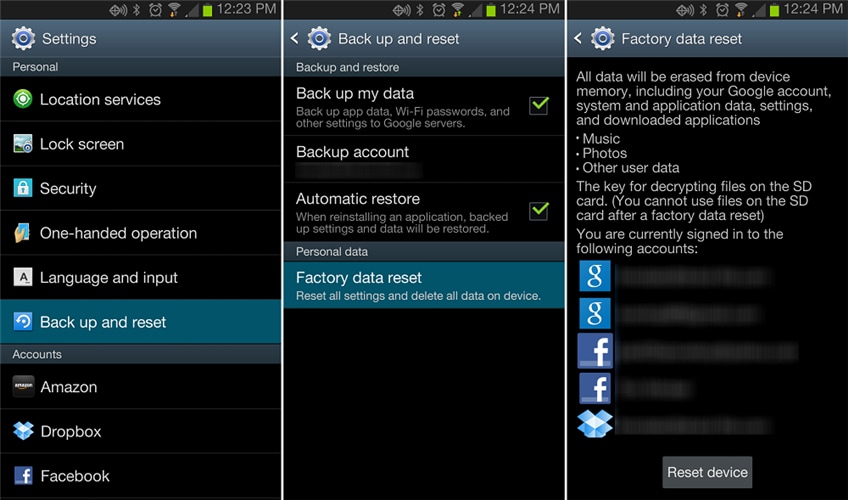Android 기기에서 앱이 계속 충돌하는 문제를 해결하는 8가지 방법 [2022]
‘앱이 Android를 계속 충돌시킵니다’ 및 ‘Android에서 충돌을 일으키는 앱’은 오늘날 Google에서 가장 일반적으로 검색되는 문구 중 하나입니다. Android는 Google Play 스토어뿐만 아니라 다른 알려지지 않은 소스에서 다양한 응용 프로그램을 다운로드, 설치 및 실행할 수 있기 때문에 Android가 우수한 OS이며 사용자에게 매우 인기가 있다는 것을 알고 있습니다. 이러한 앱은 Android 플랫폼에서 매우 잘 작동하지만 Android 앱 충돌 문제에 대해 불평하는 사람들을 종종 찾습니다. 좋아요. Android 문제를 충돌시키는 앱이 점점 더 보편화되어 많은 사람들에게 걱정거리가 되고 있습니다.
이 문서에서는 앱이 계속 충돌하는 이유와 Android 앱이 충돌하는 것을 볼 때마다 수행해야 하는 작업에 대해 읽어보세요.
1부: Android에서 앱이 충돌하는 이유는 무엇입니까?
Android 기기에서 앱이 계속 충돌하면 어떻게 하시겠습니까? 빠른 제안: Android 앱 충돌 문제를 즉시 해결하지 마십시오. 오히려 Android에서 앱이 계속 충돌하는 실제 원인에 주의를 기울이십시오.
즐겨 사용하는 앱을 사용하다가 갑자기 멈추거나 멈추고 홈 화면으로 돌아가게 되는 것은 매우 성가신 일입니다. 이것은 일반적으로 기기 소프트웨어를 업데이트했지만 Play 스토어에서 앱 업데이트를 다운로드하는 것을 잊었을 때 발생합니다. 또한 WiFi 또는 셀룰러 데이터가 느리거나 불안정하면 앱이 오작동하는 경향이 있습니다. Android 앱 충돌 문제의 또 다른 이유는 기기의 저장 공간이 부족하기 때문입니다. 이것은 무거운 앱, 게임, 사진, 영화, 비디오, 오디오 파일, 문서 및 기타 등등으로 장치의 내부 메모리에 과부하가 걸릴 때 발생합니다. 이렇게 하면 내부 메모리가 막히고 기기의 캐시 파티션과 앱 캐시 및 데이터가 손상됩니다.
우리는 Android가 매우 자급자족하는 플랫폼이며 많은 작업을 자체적으로 수행한다는 것을 모두 알고 있습니다. 따라서 기기의 소프트웨어에서 진행 중인 변경은 Android 문제를 충돌시키는 앱의 원인이기도 합니다.
앱이 다운되는 이유와 마찬가지로 아래에 나열되고 설명된 솔루션도 이해하기 쉽고 구현하기 쉽습니다.
파트 2: 한 번의 클릭으로 Android에서 앱이 계속 충돌하는 문제 해결
Android 앱이 강제 종료되는 데에는 여러 가지 이유가 있습니다. 모든 것을 최상의 상태로 맞추려면 항상 다음에 의존할 수 있습니다. DrFoneTool – 시스템 복구(안드로이드). 이 놀라운 도구는 한 번의 클릭으로 Android 앱 충돌, 브릭 또는 응답 없음, 죽음의 블루 스크린에 멈춤, 거의 모든 Android 시스템 문제를 원활하게 해결할 수 있습니다.

DrFoneTool – 시스템 복구(안드로이드)
Android에서 앱이 계속 충돌합니까? 여기서 진짜 수정!
- 수많은 Android 시스템 문제를 해결하기 위해 Samsung 장치와 완벽하게 호환되는 솔루션입니다.
- 이 원클릭 솔루션을 사용하면 앱이 계속 충돌하는 Android 문제를 해결할 수 있습니다.
- 이것은 시장에서 안드로이드 수리를 위한 첫 번째 도구입니다.
- 직관적인 인터페이스 덕분에 초보자도 이 도구를 사용할 수 있습니다.
- 한 번에 모든 Android 문제를 해결합니다.
당신이 아니라면 당신의 안드로이드 기기를 백업했습니다, Android 수리로 Android에서 충돌하는 앱 수정을 시작하는 것은 위험합니다. 이 프로세스는 모바일에서 데이터를 지울 수 있으므로 먼저 백업하십시오.
1단계: 장치 준비 및 연결
1단계: 설치 후 컴퓨터에서 DrFoneTool – 시스템 복구(Android)를 실행하고 ‘시스템 복구’ 옵션을 선택합니다. USB 케이블로 Android 기기를 연결합니다.

2단계: 이제 ‘Android 복구’ 옵션을 누른 다음 ‘시작’ 버튼을 눌러 계속 진행합니다.

3단계: 장치 정보 인터페이스에서 Android 장치 세부 정보를 지정하고 ‘다음’을 클릭합니다.

2단계: ‘다운로드’ 모드로 전환하고 복구 시작
1단계: Android 기기를 ‘다운로드’ 모드로 설정하는 것은 앱이 Android에서 계속 충돌하는 문제를 해결하는 데 필수적입니다. 이 단계를 따르세요 –
- ‘홈’ 버튼이 없는 장치의 경우 – 장치를 끄고 ‘볼륨 작게’, ‘전원’ 및 ‘빅스비’ 버튼을 5~10초 동안 동시에 눌렀다가 놓습니다. ‘볼륨 업’을 클릭하고 ‘다운로드’ 모드로 들어갑니다.

- ‘홈’ 버튼 장치의 경우 – 장치를 끄고 ‘전원’, ‘볼륨 작게’ 및 ‘홈’ 키를 함께 5-10초 동안 누릅니다. 그것들을 놓고 ‘볼륨 업’ 키를 눌러 ‘다운로드’ 모드로 들어갑니다.

2단계: ‘다음’을 누르면 펌웨어 다운로드가 시작됩니다.

3단계: DrFoneTool – 시스템 복구(Android)는 펌웨어를 다운로드한 후 확인합니다. 그런 다음 자동으로 Android 기기를 수리하기 시작합니다. 얼마 지나지 않아 앱이 계속 충돌하는 Android는 DrFoneTool – 시스템 복구(Android)에 의해 번거로움 없이 수정됩니다.

3부: 기기를 다시 시작하여 앱 충돌 문제 해결
앱이 계속 충돌하는 Android 문제가 발생할 때 기기를 다시 시작하는 것은 설득력이 충분하지 않지만 많은 사용자에게 도움이 되었으며 모든 백그라운드 작업을 종료하기 때문에 많은 유형의 소프트웨어 및 앱 관련 문제를 해결하는 것으로 알려져 있습니다.
장치를 다시 시작하려면 장치의 전원 버튼을 약 2-3초 동안 누르십시오. 나타나는 옵션에서 ‘다시 시작’을 선택하고 재부팅 자체를 기다립니다.
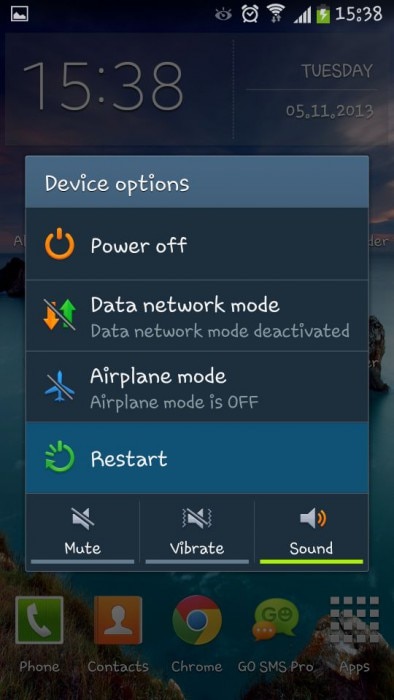
전화가 다시 켜지면 앱을 실행하십시오. 이렇게 하면 Android 앱 충돌 문제가 해결되지만 일시적일 뿐입니다. 더 영구적인 솔루션을 보려면 계속 읽으십시오.
4부: 앱 데이터 및 캐시 지우기를 통해 앱 충돌 문제 해결
이 방법은 기기에 저장된 불필요한 앱 데이터를 지워서 Android 앱 충돌 문제를 해결합니다. 모든 앱 캐시 및 데이터를 지우려면 아래에 제공된 단계별 지침을 따르십시오.
1. ‘설정’을 방문하여 언급된 ‘응용 프로그램 관리자’에서 ‘앱’을 선택합니다.
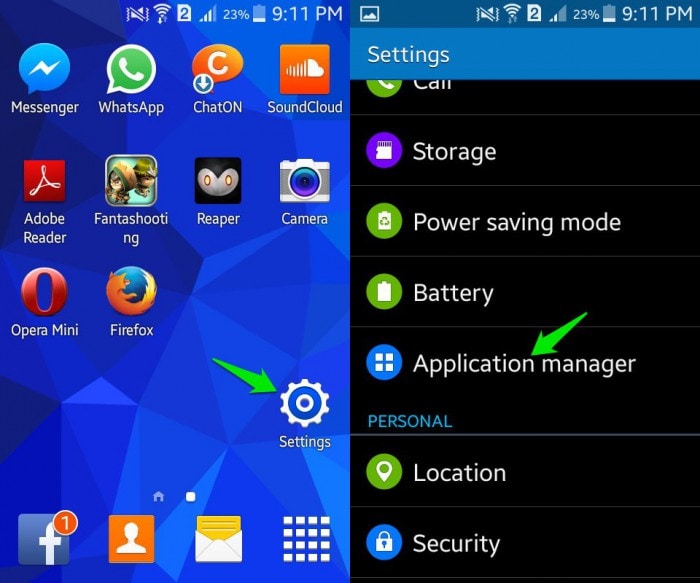
2. 나타나는 앱 목록에서 자주 충돌하는 앱을 선택합니다. 이제 ‘캐시 지우기’ 및 ‘데이터 지우기’를 탭합니다.
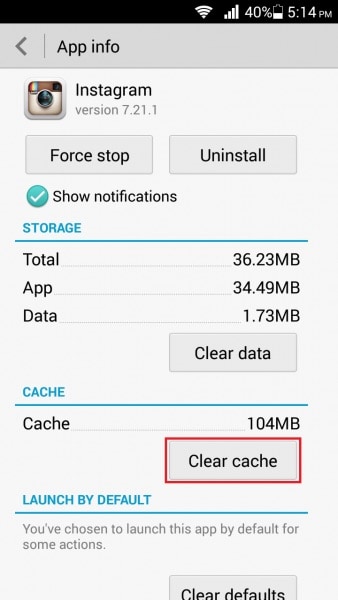
이 방법은 앱별 문제를 해결하는 데 도움이 됩니다. 모든 앱이 충돌하는 경향이 있는 경우 앞서 제공된 방법을 채택하십시오.
5부: Android에서 앱 충돌 문제를 해결하기 위해 여유 공간 확보
Android 기기의 저장 공간 부족은 기기의 메모리를 많이 차지하는 수많은 파일을 저장하게 되므로 매우 일반적입니다.
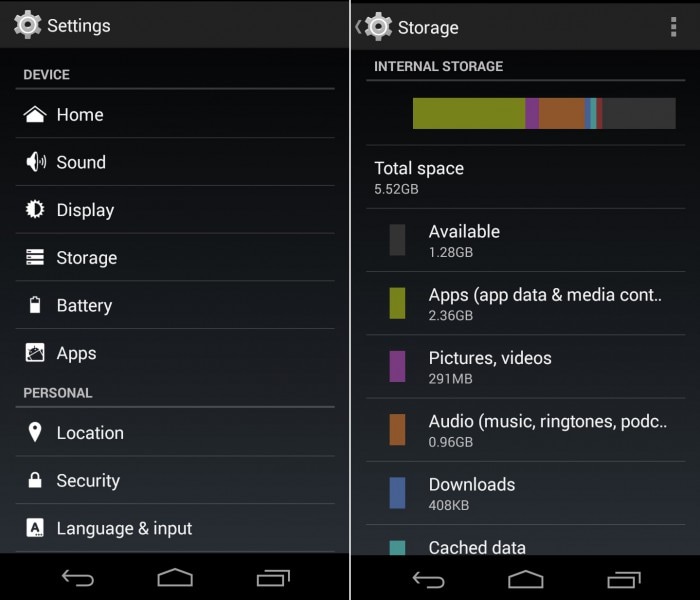
원치 않는 앱을 삭제하고 다른 모든 파일을 클라우드 또는 Google 계정에 저장합니다. 중요한 앱이 원활하게 작동할 수 있도록 SD 카드에 데이터를 저장하여 기기 내부 메모리에 공간을 만들 수 있습니다.
불필요한 앱을 SD 카드로 옮기려면 ‘설정’에서 ‘응용 프로그램 관리자’로 이동하십시오. 이제 이동하려는 앱을 선택하고 ‘SD 카드로 이동’을 클릭합니다.
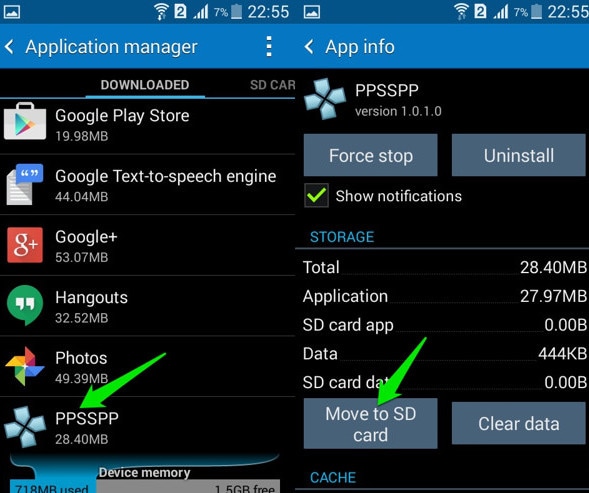
6부: 앱을 다시 설치하여 충돌 문제 해결
부적절한 앱 설치로 인해 Android 앱 충돌 문제가 발생할 수도 있습니다. Google Play 스토어에서 앱을 다운로드하고 기기에 성공적으로 완전히 설치된 후에만 사용해야 합니다.
앱이 갑자기 중지되면 기기에서 앱을 삭제/제거하고 몇 분 후에 조심스럽게 다시 설치하십시오.
Android 기기에서 앱을 제거하려면 ‘설정’으로 이동하여 ‘애플리케이션 관리자’ 또는 ‘앱’을 검색하십시오. 제거하려는 앱을 선택합니다(예: ‘FIFA’).
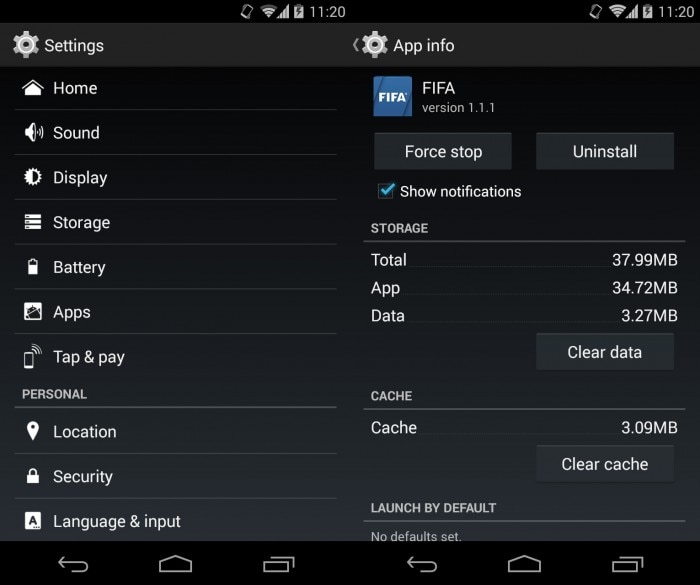
앞에 나타나는 옵션에서 ‘제거’를 클릭하여 기기에서 앱을 삭제합니다.
이제 몇 분 정도 기다렸다가 Google Play 스토어를 방문하여 앱을 다시 설치하십시오. 앱 이름을 검색하고 ‘설치’를 클릭합니다. Play 스토어의 ‘내 앱 및 게임’에서도 삭제된 앱을 찾을 수 있습니다.
파트 7: 인터넷 연결을 최적화하여 앱 충돌 문제를 해결합니다.
앱이 계속 충돌하는 Android 문제는 때때로 인터넷 연결이 좋지 않거나 느리거나 불안정하기 때문입니다. 셀룰러 데이터를 사용하는 경우 WiFi로 전환하고 앱을 사용하거나 그 반대로 시도하십시오. 문제가 지속되면 다음과 같이 할 수 있습니다.
- 약 XNUMX분 동안 모바일 데이터/WiFi 라우터를 끕니다.
- 장치를 다시 시작합니다.
- 모바일 데이터를 켜거나 라우터를 켜고 WiFi에 연결합니다.
- 앱이 여전히 충돌하고 정상적으로 실행되지 않으면 다른 네트워크 연결을 사용해 보십시오.
네트워크의 강도를 최적화하면 일반적으로 효과가 있습니다. 그렇지 않은 경우 걱정하지 마십시오. 여기에 두 가지 더 시도해 볼 수 있습니다.
파트 8: 캐시 파티션을 지워 앱 충돌 문제를 해결합니다.
Android 앱 충돌 문제가 매우 자주 발생하여 앱 사용을 방해한다면 캐시 파티션에 문제가 있음을 의미할 수 있습니다. 이 파티션은 ROM 정보, 커널, 앱 데이터 및 기타 시스템 파일이 저장되는 위치입니다.
먼저 복구 모드 화면으로 부팅해야 합니다. 여러 옵션이 있는 화면이 나타날 때까지 볼륨 작게 버튼과 전원 버튼을 함께 누릅니다.

복구 모드 화면이 나타나면 볼륨 작게 키를 사용하여 아래로 스크롤하고 아래와 같이 ‘캐시 파티션 지우기’를 선택하십시오.

프로세스가 완료되면 복구 모드 화면의 첫 번째 옵션인 ‘시스템 재부팅’을 선택합니다.
이 방법을 사용하면 막히고 원하지 않는 파일을 모두 지우고 앱에서 Android 문제가 계속 충돌하는 문제를 해결하는 데 도움이 됩니다.
자세히보기 : Android에서 캐시 파티션을 지우는 방법?
결론적으로 Android 앱이 충돌하더라도 포기하지 마십시오. 도움이 될 것이므로 위에 제공된 방법을 따르십시오. Android 사용자는 안전하고 효과적이라고 추천했습니다. 지금 바로 사용해 보세요!
마지막 기사